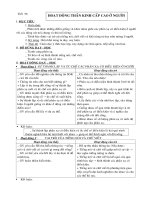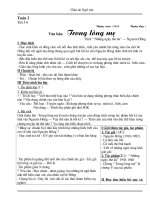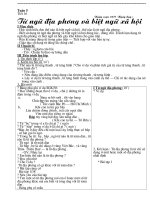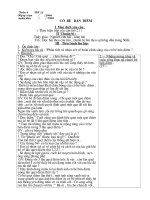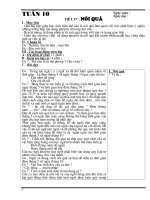lop 8 tuan 28
Bạn đang xem bản rút gọn của tài liệu. Xem và tải ngay bản đầy đủ của tài liệu tại đây (187.98 KB, 4 trang )
<span class='text_page_counter'>(1)</span><div class='page_container' data-page=1>
Tuần: 27 Ngày soạn: 04/03/2017
Tiết: 53 Ngày dạy: 08/03/2017
<b>QUAN SÁT HÌNH KHÔNG GIAN VỚI PHẦN MỀM YENKA (t1)</b>
<b>I. MỤC TIÊU</b>
<b>1. Kiến thức</b>
- Học sinh được làm quen với phần mềm Yenka.
- Học sinh hiểu được tính năng chính của phần mếm, biết cách tạo ra các hình khơng gian.
<b>2. Kĩ năng</b>
- HS biết khởi động, biết thoát khỏi phần mềm, tạo hình và khám phá điều khiển hình khơng gian.
<b>3. Thái độ</b>
- Ham thích mơn học, tác phong làm việc nghiêm túc.
- Nâng cao ý thức và lòng say mê học tập các môn học.
<b>II. CHUẨN BỊ</b>
<b>.Giáo viên</b>
- Giáo án, sách giáo khoa, phấn, bảng phụ, máy tính, máy chiếu..
<b>2. Học sinh</b>
- Sách giáo khoa, vở ghi, bút thước…
<b>III.CÁC HOẠT ĐỘNG DẠY – HỌC:</b>
<b>1. Ổn định lớp </b>(1 phút)
Sĩ số của các lớp:
8A1………
8A2………
8A3………
8A4………
8A5………
<b>2. Kiểm tra bài cũ </b>
<b>3. Bài mới</b>
<b>Hoạt động giáo viên</b> <b>Hoạt động học sinh</b> <b>Nội dung ghi bảng</b>
<b>Hoạt động 1. Giới thiệu phần mềm Yenka (10 phút)</b>
Các em đã được học các phần mềm
nào?
GV giới thiệu phần mềm Yen ka.
-Gv giới thiệu cách khởi động
Nhấp đúp vào biểu tượng để
khởi động khi đó sẽ xuất hiện của
sổ và nhắp vào try Basic Version
- Học sinh trả lời
- Học sinh nghe giảng
- HS theo dõi và ghi bài
Và thực hành theo
<b>1. Giới thiệu phần mềm </b>
<b>Yenka</b>
Yenka là một phần mềm
nhỏ, đơn giản nhưng rất hữu
ích khi mới làm quen với các
hình khơng gian như hình
chóp, hình trụ, hính nón.
<b>2. Giới thiệu màn hình làm</b>
<b>việc chính của phần mềm </b>
a. khởi động phần mềm
- Nhấp đúp vào biểu tượng
</div>
<span class='text_page_counter'>(2)</span><div class='page_container' data-page=2>
Gv giới thiệu màn hình chính
Gồm có hộp cơng cụ thanh cơng
cụ và khu vực tao đối tượng
- Muốn thốt khỏi màn hình ta làm
thế nào?
- HS theo dõi và ghi bài
- Học sinh nhấn vào nút
Close trên thanh công cụ.
-hộp cơng cụ: dùng để tạo ra
các hình khơng gian
- thanh công cụ chứa các nút
lệnh dùng để điều khiển và
làm việc với các đối tượng.
c. Thoát khỏi màn hình
<b>Hoạt động 2: Tạo hình khơng gian.</b> (10 phút)
Muốn tạo hình vào thanh cơng cụ
<b>Objects </b>chọn hình cần làm việc và
<b>kéo thả các đối tượng </b>sang khu
vực tạo đối tượng.
-Gv giới thiệu các nút trên thanh
cơng cụ để xoay, phóng to, thu nhỏ,
di chuyển đối tượng.
+Xoay: nhấn nút
+Phóng to, thu nhỏ: nhấn nút
+Di chuyển khung mơ hìnnh : nhấn
nút
? Để Tạo mới, lưu, mở tệp mơ hình
và xố đối tượng ta làm như thế
nào?
-Học sinh chú ý nắm cách
làm.
-Học sinh nắm các nút lệnh
và các thao tác thực hiện
xoay, phóng to, thu nhỏ, di
chuyển đối tượng.
- Học sinh nghe giảng, ghi
bài.
- Quan sát nên màn hình.
-Nháy vào nút trên
thanh cơng cụ..
<b>3. Tạo hình khơng gian.</b>
<b>a/Tạo mơ hình.</b>
<b>Các chức năng xoay, </b>
<b>phóng to, thu nhỏ, di </b>
<b>chuyển đối tượng.</b>
<b>-Xoay:</b>
+ nháy vào trên thanh
công cụ.
+Đưa con trỏ chuột vào đối
tượng <b>nhấn giữ và di </b>
<b>chuyển chuột.</b>
<b>-Phóng to, thu nhỏ</b>
+Nháy vào trên thanh
công cụ.
+Nhấn giữ và di chuyển con
trỏ.
<b>-Di chuyển khung mơ hình</b>
+Nháy vào trên thanh
cơng cụ.
+Trỏ chuột có dạng ,
nhấn giữ và di chuyển con
trỏ.
</div>
<span class='text_page_counter'>(3)</span><div class='page_container' data-page=3>
-Giáo viên giới thiệu nháy trên
thanh công cụ, xuất hiện hộp thoại
và chọn các chức năng cần thiết:
+Tao tệp mới : chon <b>New</b>
<b>+</b>Mở tệp: chon <b>Open</b>
+Lưu : chọn <b>Save</b>
+Lưu với tên khác: chon<b> Save As</b>
hộp thoại sau
<i><b>Hoạt động 1: Khám phá, điều khiển các hình khơng gian</b> (20 phút)</i>
Thay đổi kích thước
* Lưu ý: tuỳ vào từng đối tượng mà
các nút, đường viền khác nhau, nên
ta phải chọn nút điều khiền sự thay
đổi phù hợp.
<i>Để Thay đổi kích thước hình ảnh ta</i>
<i>thực hiện như thế nào?</i>
- Gv: Muốn thay đổi màu, tô màu
- Nghe, suy nghĩ và trả lời
- Ghi bài
- HS : Nghe, suy nghĩ và trả
lời
=> Quan sát giáo viên làm
Cách 1:
- Chọn đối tượng
- Đưa trỏ chuột vào nút điều
khiển trên đường viền của
hình
- Kéo thả chuột theo ý muốn
Cách 2:
- Chuột phải vào đối tượng.
- Vào Properties
- Nhập độ lớn của đối tượng
trong hộp Size
<b>4. Khám phá, điều khiển </b>
<b>các hình khơng gian</b>
<i><b>a.</b></i>
Thay đổi, di chuyển:
- Kéo thả đối tượng đó
- Em cũng có thể xếp chồng
các hình lên nhau bằng thao
tác trên.
Hình xếp chồng lên nhau
<i><b>b. </b></i>
Thay đổi kích thước:
Cách 1:
- Chọn đối tượng
- Đưa trỏ chuột vào nút điều
khiển trên đường viền của
hình
- Kéo thả chuột theo ý muốn
Cách 2:
</div>
<span class='text_page_counter'>(4)</span><div class='page_container' data-page=4>
cho hình em sử dụng cơng cụ nào?
- Thứ tự thực hiện ra sao?
- HS : tiếp tục nghe, suy
nghĩ và trả lời
=> Quan sát giáo viên làm
- Nhập độ lớn của đối tượng
trong hộp Size
<i><b>c. </b></i>
Thay đổi màu cho các
hình:
- Dùng cơng cụ <b>Pain</b>
- Chọn màu
- Kéo thả chuột một màu
đưa vào vị trí tơ màu trên
hình.
<b>4. Củng cố</b> (3 phút)
- Giáo viên nhắc lại về các tính năng của phần mền yenka.
- Các bước di chuyển, thay đổi kích thước, thay đổi màu cho các hình mà em đã học ở trên: Gv
viên cho học sinh nhắc lại các bước.
- Cho một vài học sinh thực hiện lại các thao tác trên.
<b>5. Dặn dò</b> (1 phút)
- Về học bài và trả lời câu hỏi trong sách giáo khoa.
<b>IV. RÚT KINH NGHIỆM </b>
</div>
<!--links-->